前言
系统信息:CentOS Linux release 7.5.1804 (Core)
JDK版本:1.8.0_191
Tomcat版本:Tomcat8.5.34
接下来的操作均是在root权限下安装配置,如果使用非root账户,涉及权限要求,请使用sudo命令
JDK1.8
下载与安装
点击接受,然后选择适合自己机器版本的压缩包,然后点击下载
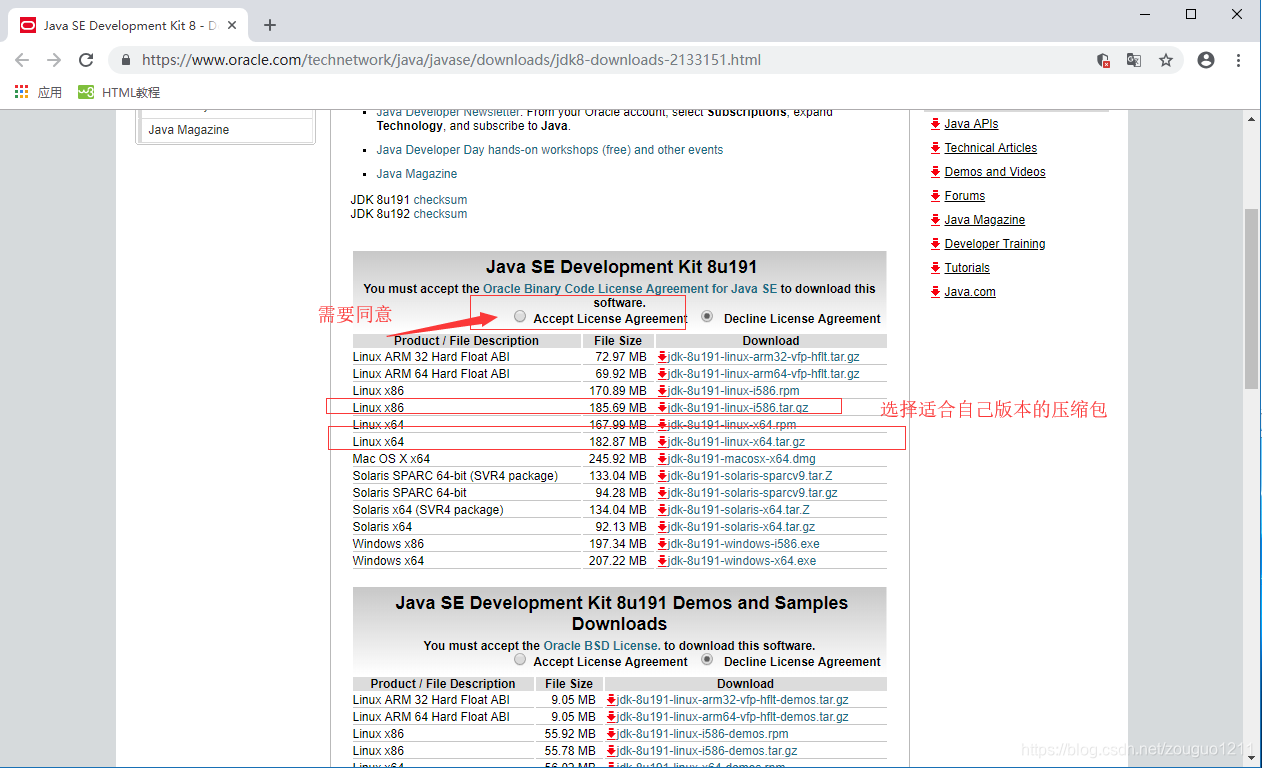
注意不要直接复制上述页面的链接地址,而是在已经打开的下载页面复制下载链接,这里有一个认证机制,直接复制上述页面的地址是无法下载的
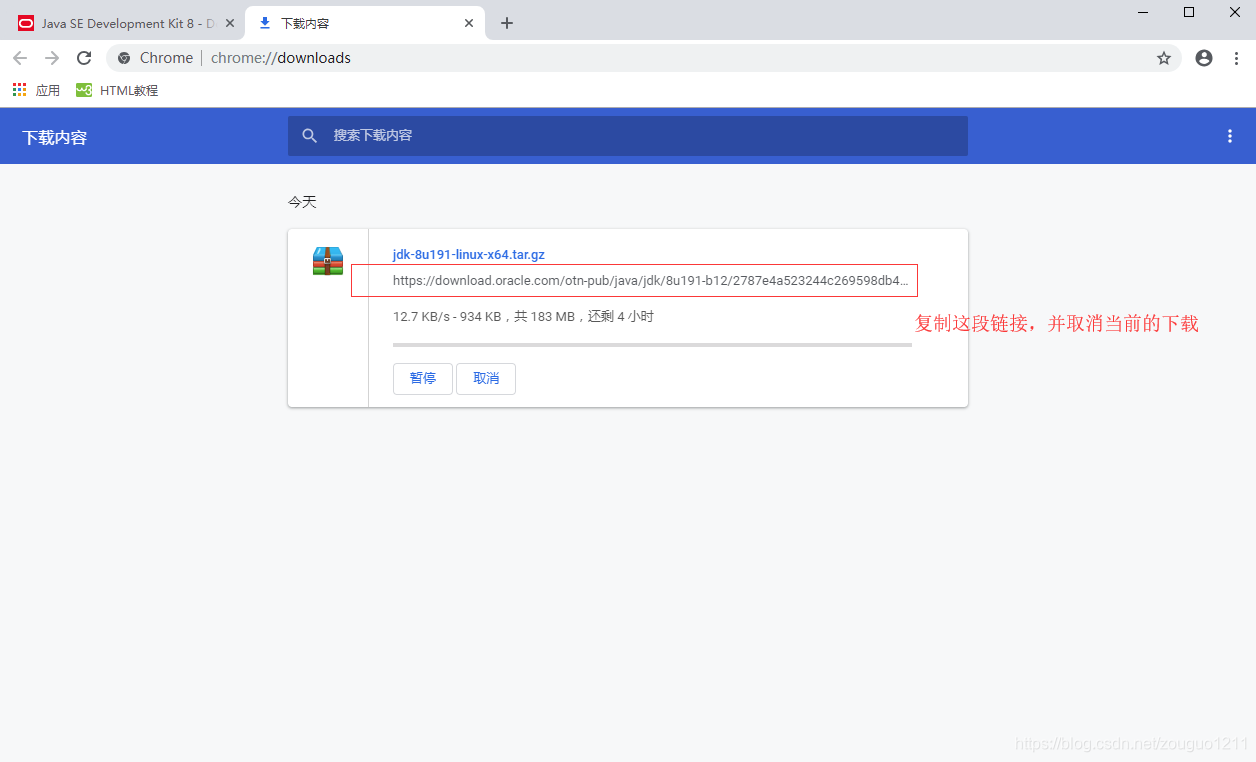
复制到地址之后,在终端里输入命令(注意此命令后的下载链接已经失效,请粘贴自己新复制的下载链接):
wget https://download.oracle.com/otn-pub/java/jdk/8u191-b12/2787e4a523244c269598db4e85c51e0c/jdk-8u191-linux-x64.tar.gz?AuthParam=1541663349_10fe3f8ac2d131329934a6c361a7f2f8
如果提示==-bash:wget:未找到命令==,输入yum install wget -y安装即可;
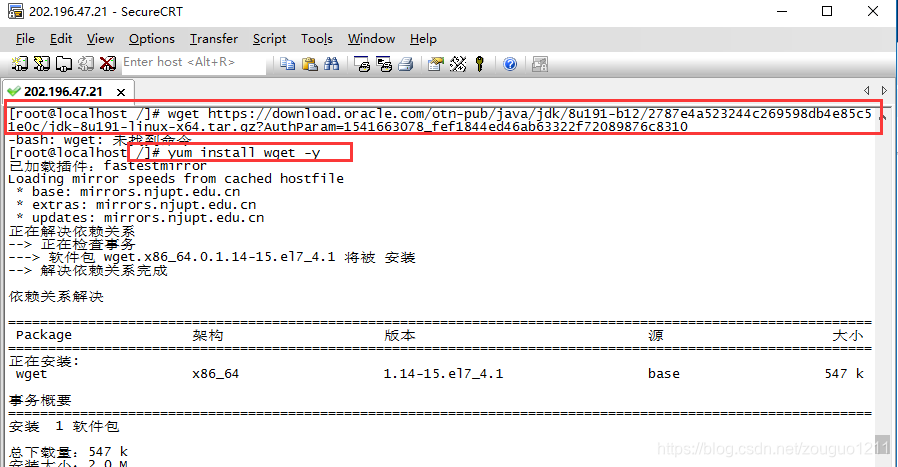
安装成功之后,再次输入wget命令,下载jdk的压缩包;
使用mv命令将压缩包移动到/usr/local目录下,并使用tar -zxvf 命令解压
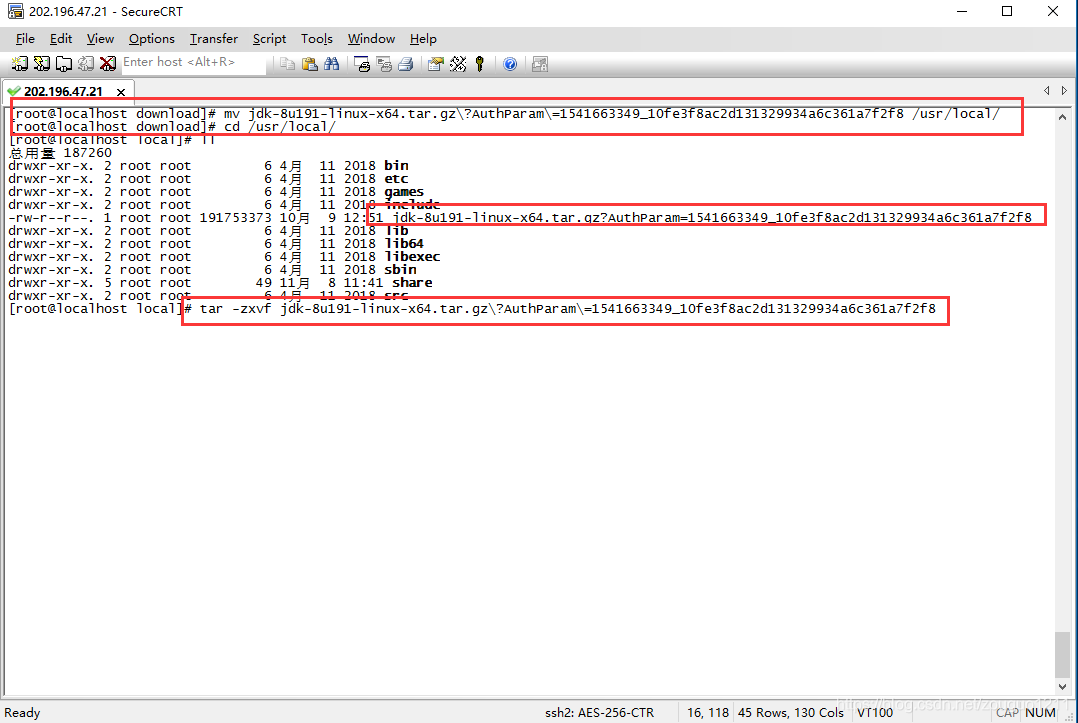
解压完成后:
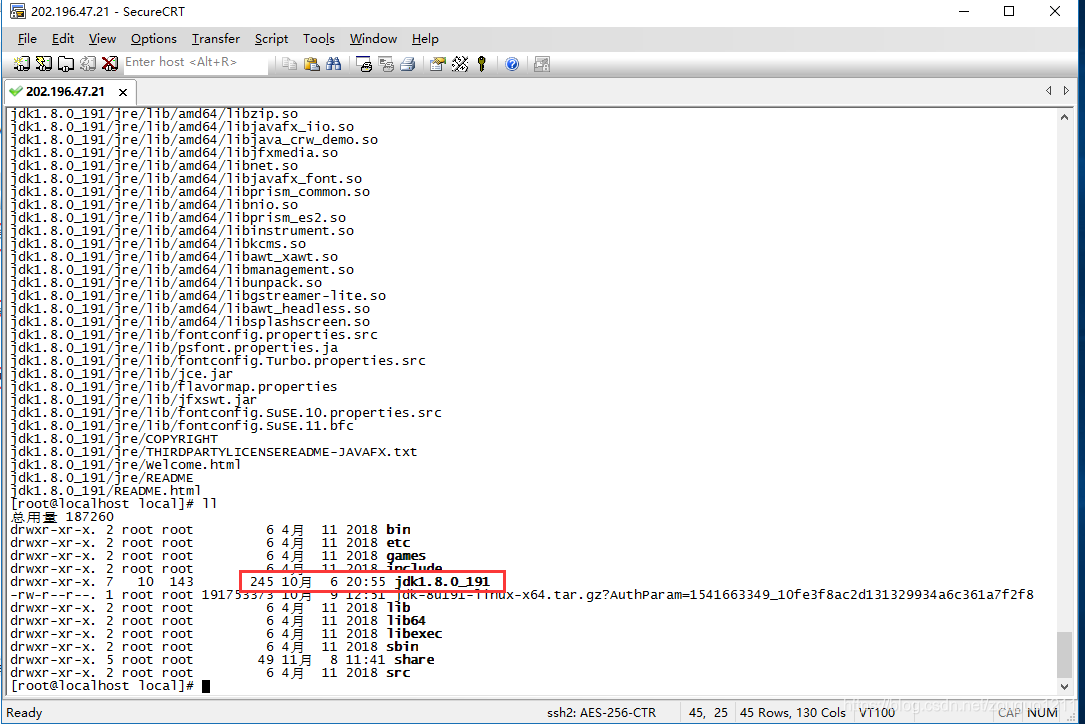
配置环境变量
vim编辑/etc/profile文件:
vim /etc/profile
在文件底部加上:
###JDK1.8.0_191 enviroment###
export JAVA_HOME=/usr/local/jdk1.8.0_191
export JRE_HOME=$JAVA_HOME/jre
export CLASSPATH=.:$JAVA_HOME/lib/dt.jar:$JAVA_HOME/lib/tools.jar:$JRE_HOME/lib
export PATH=$PATH:$JAVA_HOME/bin:$PATH
保存,输入source /etc/profile命令,更新变量设置
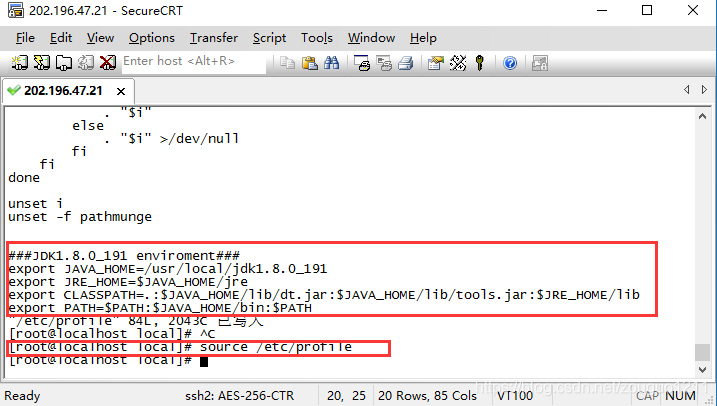
验证配置
分别输入java -version和javac -version命令,出现以下即为成功:
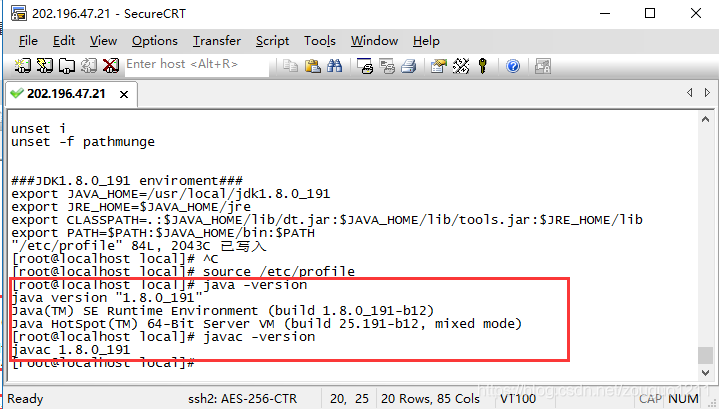
Tomcat8.5/9.0
下载与安装
以8.5为例:
进入官网,右键复制链接地址
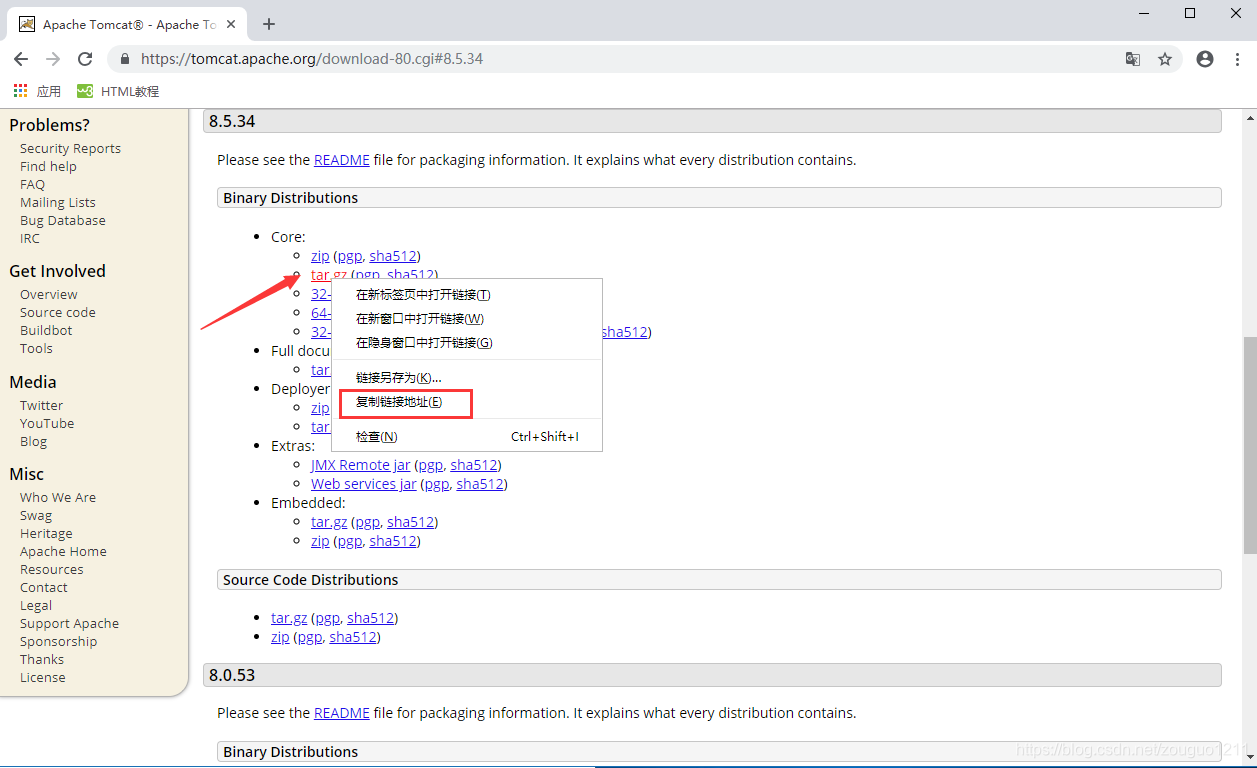
同样,在终端上输入wget命令下载
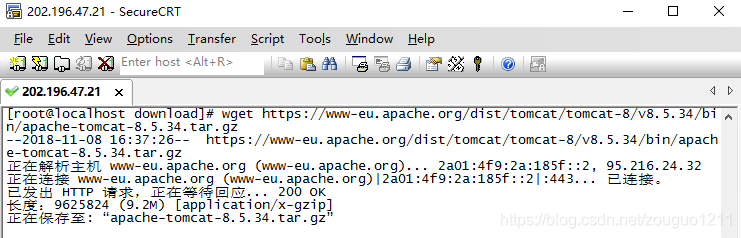
下载完成后,同样mv移动到/usr/local目录下,并tar -zxvf解压
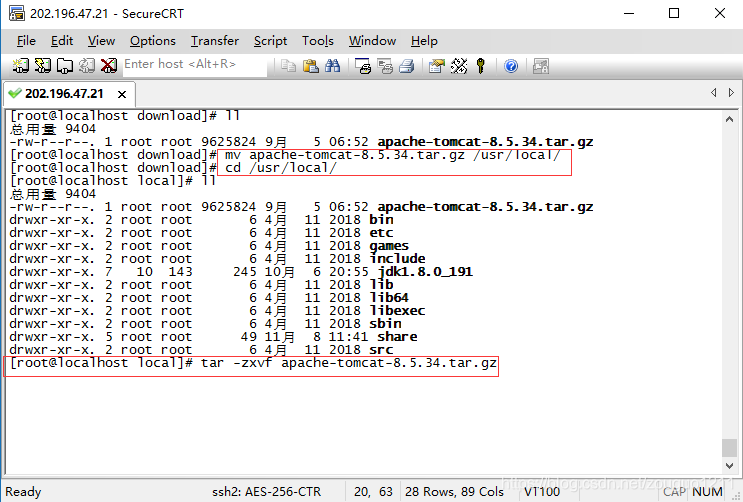
配置环境变量
配置之前我们可以将默认的apache-tomcat-8.5.34文件名改为简单的tomcat8.5.34,便于后面操作
键入命令:
mv apache-tomcat-8.5.34 tomcat8.5.34
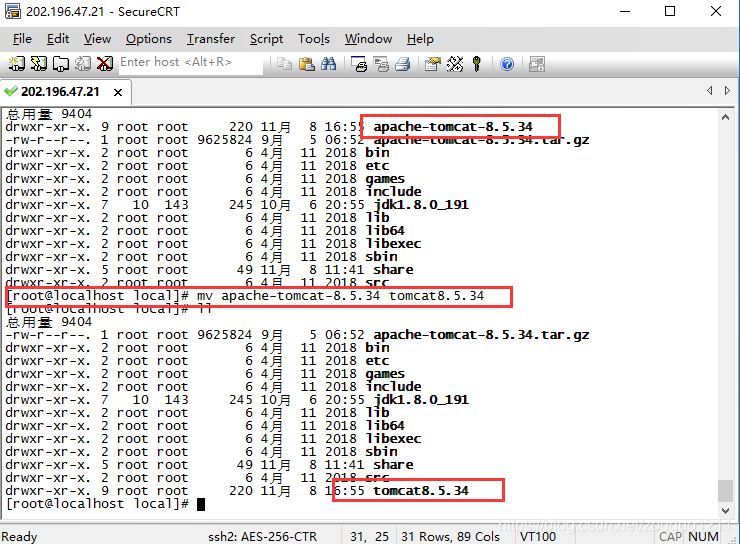
接下来,同样vim编辑/etc/profile文件:
vim /etc/profile
在底部追加:
###Tomcat8.5.34 environment###
export CATALINA_HOME=/usr/local/tomcat8.5.34
export CATALINA_BASE=/usr/local/tomcat8.5.34
#export TOMCAT_HOME=/usr/local/tomcat8.5.34
export PATH=$PATH:$CATALINA_BASE_BASE/bin:$PATH
保存,source /etc/profile更新;
验证配置
cd到tomcat8.5.34的bin目录下,输入命令==(中间没有空格)==:
./startup.sh
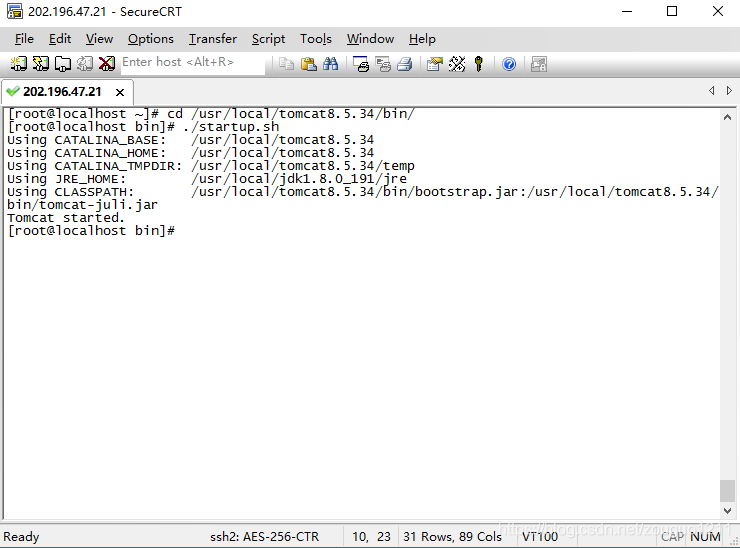
然后打开浏览器访问${ip}:8080==(Tomcat默认端口8080)==,出现默认的Tomcat小猫即为成功;

备注:网络未响应问题
如果浏览器页面出现网络未响应,那么可能是端口占用或者是防火墙之类的问题,接下来逐一排查;
-
端口占用问题
键入命令查看端口是否正常监听以及显示占用进程号:
netstat -lnp|grep 8080键入命令查看被哪个进程占用:
ps 进程号 -
防火墙排查
centos7使用firewall防火墙,开放8080端口命令:
firewall-cmd --zone=public --add-port=80/tcp --permanent返回success则为成功

然后重启防火墙服务,进入Tomcat的bin目录重启Tomcat,浏览器访问;
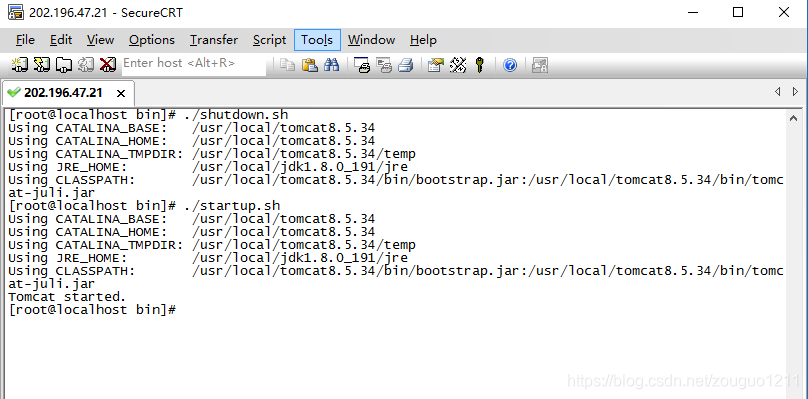
./shutdown.sh ./startup.sh再次浏览器访问,验证即可;